Apple Watch'unuzun Bildirimler İçin Titreşimini Sağlama
Çeşitli / / September 25, 2023
Apple Watch'a hayran olmamızın nedenlerinden biri de bildirim sistemidir. Apple Watch, bir bildirim için uyarılmanız gerektiğinde hafif dokunuşlar hissi veren Dokunsal Geri Bildirim gönderir. Cihazda yeniyseniz ve Apple Watch'unuzun bildirimler için nasıl titreşeceğini merak ediyorsanız doğru yerdesiniz.

Bu makalede, bildirimler ve çeşitli sistem etkileşimleri için Apple Watch'unuzun dokunsal geri bildirimle titreşmesini nasıl sağlayacağınızı göstereceğiz. Ayrıca, Apple Watch'unuzun yalnızca tüm bildirimler veya birkaç stok uygulama için nasıl titreşmesini sağlayacağınızı da göstereceğiz. Hadi başlayalım.
1. Apple Watch'u Yalnızca Alarm ve Bildirimler İçin Titreşime Ayarla
Apple Watch'unuzun sizi tüm bildirimler konusunda uyarması için titreşmesini nasıl sağlayacağınız aşağıda açıklanmıştır. Bunu yapmak aynı zamanda Apple Watch alarmını da yalnızca titreşime ayarlayacaktır.
Aşama 1: Ana ekranı açmak için Digital Crown'a bir kez basın ve Ayarlar uygulamasına dokunun.
Adım 2: 'Sesler ve Dokunuş'a dokunun.


Aşama 3: Dokunsal Uyarılar için düğmeyi açın.

Alternatif olarak iPhone'unuzda Watch uygulamasını açabilir, 'Ses ve Dokunuş'a dokunabilir ve Dokunsal Uyarılar düğmesini açabilirsiniz.


Titreşim Yoğunluğunu Artırın
Apple Watch'unuz varsayılan ve belirgin olmak üzere iki düzeyde titreşim yoğunluğu sunar. Apple Watch'unuzda titreşim ve dokunsal geri bildirim alıyorsanız ancak titreşim seviyelerinden memnun değilseniz, bunu nasıl artıracağınız aşağıda açıklanmıştır.
Aşama 1: Ana ekranı açmak ve Ayarlar'a gitmek için Digital Crown'a bir kez basın.
Adım 2: 'Sesler ve Dokunuş'a dokunun.


Aşama 3: Aşağı kaydırın ve dokunsal yoğunluğu değiştirme seçeneğini bulun.
Varsayılan seçeneğini veya Öne Çıkan seçeneğini kullanabilirsiniz. Seçim size titreşimin nasıl hissettiğinin bir önizlemesini gösterecektir.

Alternatif olarak iPhone'unuzda Watch uygulamasını açabilir, 'Ses ve Dokunuş'a dokunabilir ve Dokunsal Yoğunluğu seçebilirsiniz.


Ancak bildirimlerle ilgili herhangi bir sorunla karşılaşırsanız bu kılavuza göz atabilirsiniz: Apple Watch'un bildirim almamasını düzeltin.
2. Apple Watch'un Tüm Bildirimler için Sessizde Titreşimini Sağlayın
Varsayılan olarak Apple Watch'unuz sizi sesli ve dokunsal geri bildirimlerle bilgilendirir. Ancak bildirimler için ses değil de titreşim almak istiyorsanız Apple Watch'unuzda Sessiz Modu etkinleştirmeniz gerekir. İşte nasıl:
Aşama 1: Ana ekranı açmak ve Ayarlar'a gitmek için Digital Crown'a bir kez basın.
Adım 2: 'Sesler ve Dokunuş'a dokunun.


Aşama 3: Sessiz Mod geçişini açın.

Saatinizin kadranını yukarı kaydırıp Sessiz Mod seçeneğini etkinleştirerek de Apple Watch'unuzdaki Kontrol Merkezi'ni açabilirsiniz.
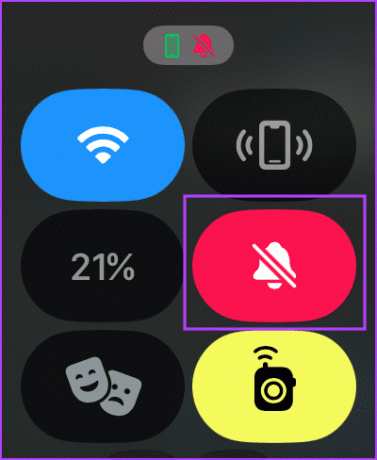
Alternatif olarak, iPhone'unuzda Watch uygulamasını açabilir, 'Ses ve Dokunuş'u seçebilir ve Sessiz Mod geçişini açabilirsiniz.

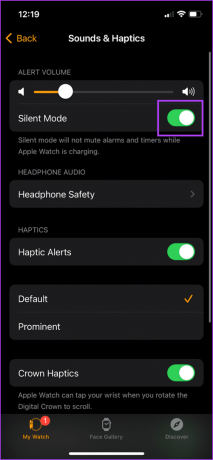
3. Apple Watch'u Yalnızca Belirli Uygulamalar İçin Titreşime Geçirme
Apple Watch'unuzda bildirim gönderirken belirli uygulamaların titreşmesini, diğer uygulamaların ise ses çıkarmasını istiyorsanız özel bir bildirim şeması ayarlayabilirsiniz. Ancak bunu yalnızca Apple Watch'unuzdaki stok uygulamalar için yapabilirsiniz. Takip etmek.
Aşama 1: iPhone'unuzda Watch uygulamasını açın.
Adım 2: Bildirimler'e dokunun.
Aşama 3: Uygulamayı seçin.
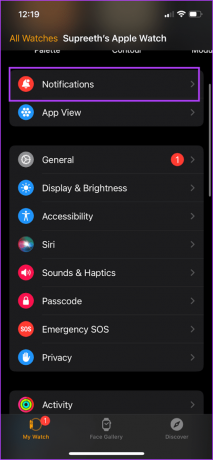
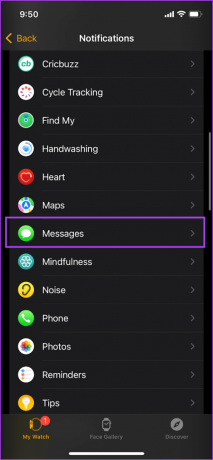
Adım 4: 'Özel Bildirimler' seçeneğine dokunun.
Adım 5: Ses düğmesini kapatın ve Haptics için düğmenin açık olduğundan emin olun.
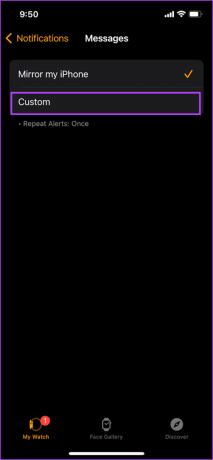

Bunu yaptığınızda, sessiz mod devre dışı olsa bile Apple Watch'unuz söz konusu uygulamaya ilişkin bildirimler için sessiz olarak titreşir.
5. Apple Watch'u Yalnızca Sistem Etkileşimleri İçin Titreşime Ayarlama
Apple Watch ayrıca birkaç sistem etkileşimi için dokunsal geri bildirim sağlar; örneğin uzun dokunma ve basılı tutma, çift dokunma vb. Bunları nasıl açabileceğiniz aşağıda açıklanmıştır.
Aşama 1: Ana ekranı açmak ve Ayarlar'a gitmek için Digital Crown'a bir kez basın.
Adım 2: 'Sesler ve Dokunuş'a dokunun.


Aşama 3: Uzun dokunma, çift dokunma vb. gibi çeşitli sistem eylemleri için dokunsal geri bildirim almak üzere Sistem Dokunuşları geçişini etkinleştirin.

Alternatif olarak iPhone'unuzda Watch uygulamasını açabilir, 'Ses ve Dokunuş'a dokunabilir ve Sistem Dokunuşları geçişini açabilirsiniz.


6. Tepeyi Döndürürken Apple Watch'un Titreşimini Sağlayın
Apple Watch'unuzdaki Taç, kullanıcı arayüzünde yukarı veya aşağı kaydırma yapmak için kullanılır ve aynı zamanda mekanik bir taç tarafından üretilen titreşimi taklit eden dokunsal geri bildirim sağlar. İşte bunu nasıl etkinleştirebileceğiniz.
Aşama 1: Ana ekranı açmak ve Ayarlar'a gitmek için Digital Crown'a bir kez basın.
Adım 2: 'Sesler ve Dokunuş'a dokunun.


Aşama 3: Taç Dokunuşları için geçişi etkinleştirin.

Alternatif olarak iPhone'unuzda Watch uygulamasını açabilir, 'Ses ve Dokunuş'a dokunabilir ve Crown Haptics geçişini açabilirsiniz.


7. Apple Watch'un Size Zamanı Söylemesi İçin Titreşimini Sağlayın
Apple Watch'unuz, bileğinizi kaldırıp kadrana bakmanıza gerek kalmadan zamanı aktarabilir. Taptik Zaman günün saatini bilmenizi sağlayan bir titreşim modeli üreten bir özelliktir. İşte bunu nasıl etkinleştirebileceğiniz.
Apple Watch'u kullanma
Aşama 1: Ayarlar uygulamasını açın.
Adım 2: Bulmak için aşağı kaydırın ve Saat'e dokunun.


Aşama 3: Taptic Time geçişini açın ve aşağıdaki titreşim modellerinden herhangi birini seçin:
- Mors: Apple Watch'unuz Mors Kodundaki her rakamı gösterecektir.
- Rakamlar: Apple Watch'unuz her on saatte bir uzun bir dokunuş ve sonraki her saatte kısa bir dokunuş sağlayacaktır. Daha sonra her on dakikada bir uzun bir dokunuş ve sonraki her dakikada bir kısa bir dokunuş verecektir.
- Kısa ve öz: Kısa, gece yarısından bu yana geçen her beş saatte bir uzun dokunma, ardından kalan saatlerde kısa dokunma ve ardından her çeyrek saatte uzun dokunma sağlar.
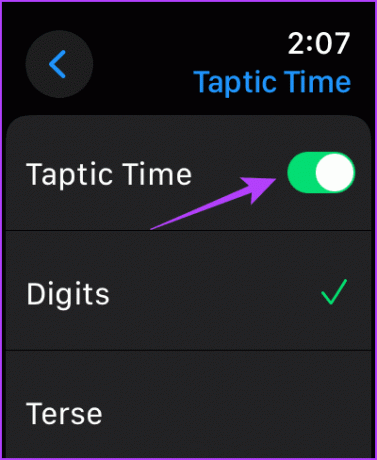
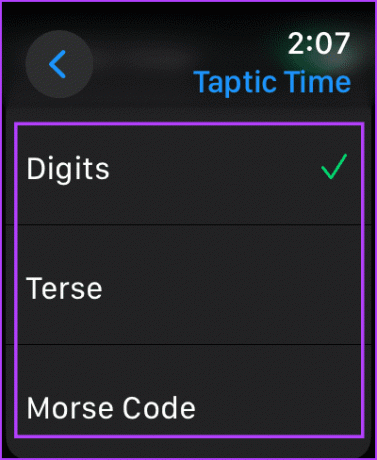
Adım 5: Apple Watch'unuzdaki saati öğrenmek amacıyla titreşim düzenini başlatmak için Apple Watch kadranınıza iki parmağınızla dokunup basılı tutun.
Alternatif olarak, iPhone'unuzdaki Watch uygulamasında Taptic Time'ı etkinleştirebilirsiniz.
iPhone'da Watch Uygulamasını Kullanma
Aşama 1: Watch uygulamasını açın ve Saat'e gitmek için aşağı kaydırın.

Taptic Time'ı seçin ve bunun için düğmeyi açın.
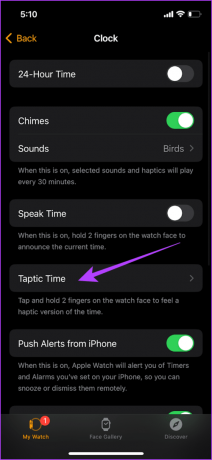
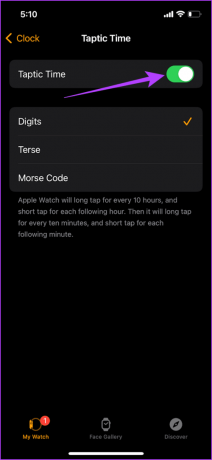
Apple Watch'unuzu titreştirmek hakkında bilmeniz gereken her şey bu. Ancak haptiklerden hoşlanmıyorsanız yazımızı okuyabilirsiniz. Apple Watch'unuzda Dokunsal Geri Bildirimi devre dışı bırakın.
Başka sorularınız varsa SSS bölümüne bakabilirsiniz.
Apple Watch Haptic ile ilgili SSS
Apple Watch'ta sessiz mod ve dokunsal uyarılar açıkken, uygulamalardan gelen bildirimlere izin vermek için iPhone'unuzdaki Odak Modunu özelleştirin.
Aşağıdaki durumlarda yardımcı olması için ayrıntılı kılavuzumuzu okuyabilirsiniz: haptics Apple Watch'ta çalışmıyor.
Hayır. Rahatsız Etmeyin seçeneği varsayılan olarak sizi herhangi bir bildirim konusunda uyarmaz. Ancak dokunsal özellikli sessiz mod, bildirimler için sizi titreşimlerle uyarır.
Bildirimler için Dokunsal Geri Bildirim
Bu makalenin, Apple Watch'unuzdan bileğinizde hafif titreşimlerle bildirimler almanıza yardımcı olacağını umuyoruz. Ancak Apple'ın Saatteki titreşimlerin yoğunluğunu kontrol etmek ve uygulama bildirimleri için özel titreşimler ayarlamak için daha fazla ayar içermesini diliyoruz.
Son güncelleme tarihi: 22 Eylül 2023
Yukarıdaki makale Guiding Tech'i desteklemeye yardımcı olan bağlı kuruluş bağlantıları içerebilir. Ancak editoryal bütünlüğümüzü etkilemez. İçerik tarafsız ve özgün kalır.



